
- •Завдання до теми
- •Контрольні питання
- •Короткі теоретичні відомості
- •Завдання до теми
- •Контрольні питання
- •Короткі теоретичні відомості
- •Завдання до теми
- •Контрольні питання
- •Короткі теоретичні відомості
- •Завдання до теми
- •Контрольні питання
- •Короткі теоретичні відомості
- •Завдання до теми
- •Контрольні питання
- •Короткі теоретичні відомості
- •Завдання до теми
- •Необхідно переконатися, що активізована опція alarm administration.
- •Контрольні питання
- •Практичне заняття № 7
- •Короткі теоретичні відомості
- •Завдання до теми
- •Контрольні питання
- •Короткі теоретичні відомості
- •Завдання до теми
- •Контрольні питання
- •Практичне заняття №9
- •Короткі теоретичні відомості
- •Завдання до теми
- •Контрольні питання
- •Короткі теоретичні відомості
- •Завдання до теми
- •Контрольні питання
РОЗДІЛ 3 НАБУТТЯ ПРАКТИЧНИХ НАВИЧОК РОБОТИ
В ІНТЕГРОВАНОМУ СЕРЕДОВИЩІ РОЗРОБКИ ZENON 6.22 SP1
Практичне заняття № 1
Тема. |
Знайомство з особливостями роботи системи диспетчерського контролю і керування ZenOn 6.22 SP1. |
Мета: набуття навичок роботи в системі диспетчерського контролю і керування ZenOn 6.22 SP1.
Короткі теоретичні відомості
Програмний пакет ZenОn об’єднав у собі такі інструменти, як людино-машинний інтерфейс (HMI), система диспетчерського контролю і керування (SCADA) та інтерфейс системи збору даних (PDC). У поставку програмного пакета ZenOn входять дві незалежних програми:
- Editor – середовище розробки програм;
- Runtime – середовище для виконання готових програм.
Система поставляється з готовим базовим набором модулів та інструментів, необхідних для написання повнофункціональних програм і пакетом драйверів для підключення до найбільш поширених апаратних засобів промислової автоматизації.
Для створення робочого проекту необхідно завантажити програму ZenOn 6.22 шляхом вибору відповідного пункту в стартовому меню Windows (наприклад, «Пуск \ Програми \ COPA-DATA \ zenon Editor 6.22»), після чого буде завантажено вікно Менеджера Проекту (Project Manager), який забезпечує доступ до всіх елементів проектів даної робочої області (Workspace) (рис. 3.1).
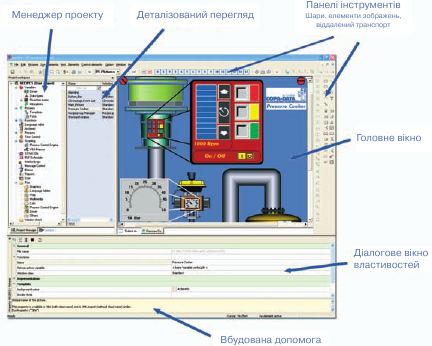
Рисунок 3.1 – Вікно менеджера проектів програмного пакета ZenOn 6.22
Вікно менеджера проектів містить наступні елементи:
менеджер проекту (Project Manager) – доступ до всіх елементів усіх проектів даного Workspace;
вікно об’єктів (Detail view) – перегляд об’єктів у виділеній папці у вигляді таблиці властивостей;
вікно властивостей (Properties Window) – перегляд і зміна властивостей об’єктів, виділених у вікні об’єктів;
вікно виведення (Output Window);
рядок статусу (Status Line) – положення курсора, ім’я/положення/розмір виділеного елемента;
Деякі елементи Менеджера Проекту можуть бути відкриті в окремому вікні.
Рядок меню пакета ZenOn 6.22 містить наступні пункти, що дозволяють реалізувати певні функції:
File – відкриває меню роботи з файлами;
Edit – відкриває меню функцій редактора;
View – відкриває меню налаштування параметрів відображення інформації у вікні менеджера проектів;
Project – відкриває меню створення і налаштування параметрів проекту;
Help – відкриває довідкове меню.
Проект системи керування – це сукупність усіх математичних та графічних елементів системи, що функціонують на різних операторських станціях і контролерах однієї АСК ТП, об’єднаних інформаційними зв’язками і єдиною системою архівування. Проект може бути масштабним (сотні вузлів), а може включати в себе тільки один контролер або одну операторську станцію. Під проектом у системі ZenOn розуміють усю сукупність даних і алгоритмів функціонування розподіленої АСК ТП, заданих засобами ZenOn.
Кожний проект створюється на базі робочого простору. Робочі області та проекти відображаються у вікні менеджера проектів. У межах одного робочого простору може бути створено декілька проектів. Усі дані, які визначені й збережені для проекту, є частиною внутрішньої бази даних системи керування. Розробка декількох проектів в одному робочому просторі рекомендується, якщо вони мають відношення до одного об’єкта автоматизації й відображають суміжну інформацію (зображення і т. ін.). При цьому копіювання даних і їх конфігурація значно спрощується. Для розробки дуже великих проектів можна створити окремі робочі простори, наприклад, /CUSTOMER1/PROJECT (один або декілька проектів у базі даних) /CUSTOMER2/PROJECT (один або декілька проектів у базі даних).
Структура бази даних визначається схемами файлів. Вони – основа для створення нової проектної бази даних. Додатковий файл бази даних у форматі MS-ACCESS (MDB) відповідає тільки за Recipegroup Manager.
Створення нового робочого простору
Є два методи для створення нового робочого простору:
за допомогою меню File / Workspace/New;
через контекстне меню Workspace/New (рис. 3.2) у дереві менеджера проектів.
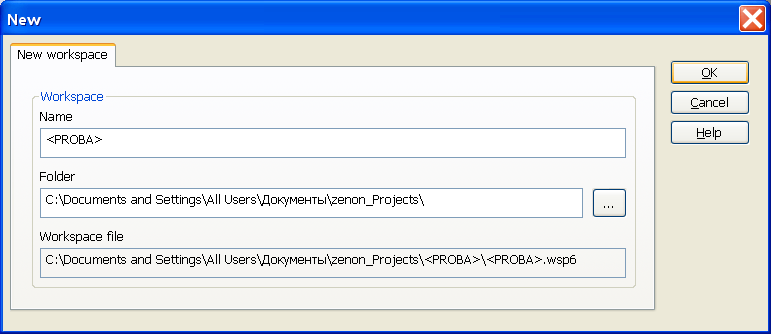
Рисунок 3.2 – Створення нового робочого простору ZenOn 6.22
Вкладка «Name» – назва нового робочого простору. Задана за замовчанням назва повинна бути замінена ім’ям проекту, вибраним користувачем .
Пункт «Storage location» здійснює вибір папки, у якій буде зберігатися новий робочий простір. За замовчанням пропонується зберігати папки робочого простору в директорію користувача.
«Workspace file» – файл робочого простору, що створюється автоматично.
Збереження робочого простору
Існує два методи для збереження робочого простору:
- через меню File/Workspace/Save;
- через контекстне меню Workspace/Save в дереві менеджера проектів.
Якщо вибрати опцію Save as, то можна самостійно вказати місцеположення папки робочого простору. У цьому випадку існуючий робочий простір зберігається під новою назвою. Робочий простір зберігається в файл з розширенням *.wsp. Нижченаведені пояснення щодо призначення кожного з пунктів меню:
«Project type» – вибір між стандартним і глобальним проектом;
«Project name» – ім’я нового проекту. Задана за замовчанням назва має бути замінена;
«Storage place» – вибір папки, у яку буде збережено новий проект. «Add to active workspace» – новий проект буде доданий до активного, на даний момент, робочого простору;
«Create new workspace» – новий проект буде доданий до нового робочого простору. За замовчанням пропонується зберігати папки робочого простору в директорію користувача;
«Workspace name» – ім’я нового робочого простору. Задана за замовчуванням назва має бути змінена;
«Runtime directory» – вибір папки, у яку зберігатимуться всі Runtime-файли створюваного нового проекту. За замовчанням пропонується зберігати їх у директорію користувача;
«Multi-user project» – створення багатокористувацького проекту;
«Project server» – якщо активізована опція Multi-user project, то тут може бути вибраний сервер для проекту.
В якості імені проекту потрібно ввести ім’я проекту, наприклад, «PROJECT1» і прийняти заданий за замовчуванням шлях.
Якщо Visual Basic for Aplication (VBA) активізований в редакторі (настройка за замовчанням), то відкриється діалогове вікно майстра створення проекту. Майстер – це VBA-макрос, який автоматизує роботу в редакторі ZenOn 6.22.
Збереження проекту
Для того, щоб зберегти проект з новою назвою, виберіть у контекстному меню опцію Project/Save as (рис. 3.3).
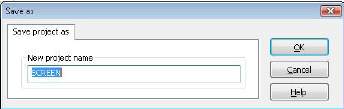
Рисунок 3.3 – Вікно збереження проекту
Якщо вказати назву вже існуючого проекту, то буде отримане відповідне повідомлення щодо підтвердження перезапису. Таким чином, можна створити копію існуючого проекту. Це займе менше часу, ніж при використанні опції Exportint/importing.
Завдання до теми
1. Створити в середовищі системи диспетчерського контролю і керування ZenOn 6.22 новий проект, що забезпечує періодичне опитування стану датчика граничного значення і вмикання/вимикання індикатора, приєднаного до лінії цифрового введення даних.
2. Виконати налаштування параметрів проекту.
3. Після успішного створення проекту необхідні виконати перевірку вихідного файла проекту на відсутність помилок.
4. Після успішної компіляції проекту виконати перевірку працездатності проекту шляхом запуску його в середовищі програми ZenOn Runtime 6.22, який забезпечує перевірку.
5. Після успішної компіляції проекту користувач може перевірити його функціонування. Для цього потрібно вибрати інструмент для відлагодження. У розглянутому прикладі використовується симулятор ZenOn Runtime.
6. Крім того, засобами середовища ZenOn 6.22 слід занести у вихідний файл налаштування слова стану логічного контролера.
Зміст звіту
Найменування і мета практичної роботи.
Короткі теоретичні відомості.
Отримане у викладача завдання.
Опис виконання кожного пункту завдання.
Письмові відповіді на контрольні питання.
Контрольні питання
Дайте загальну характеристику системи диспетчерського контролю і керування ZenOn 6.22.
Назвіть, з яких елементів складається вікно менеджера проектів системи ZenOn 6.22. Поясніть їх призначення.
Що являє собою проект у SCADA-системі ZenOn? Опишіть послідовність дій при створенні проектів.
Поясніть призначення пунктів меню в редакторі системи ZenOn 6.22.
Література : [1, 2, 3, 4, 6, 7, 8, 10].
Практичне заняття № 2
Тема. |
Знайомство зі змінними, типами даних, типами драйверів у середовищі ZenOn 6.22 SP1 |
Мета: набуття навичок роботи зі змінними, типами даних, типами драйверів у середовищі ZenOn 6.22 SP1.
Короткі теоретичні відомості
Технологічна змінна – це сполучна ланка між джерелом даних, таким, наприклад, як PLC, польова шина, та інші й системою керування. Змінні, які згадуються як технологічні або точки даних, відображають конкретні значення або стан апаратних засобів. У їх властивостях можна конфігурувати масштаб, межі та інші параметри.
Для правильного керування технологічним процесом необхідно, щоб з одного боку, здійснювалася обробка вхідних даних від PLC, а з іншого – була можливість уведення значень і команд оператором.
Типи даних
Кожна технологічна змінна ґрунтується на певному типі даних ІЕС. Тип даних складається з тих самих властивостей, що й сама змінна (одиниця вимірювання, роздільна здатність сигналу, межі і та. ін.) за винятком визначених для драйвера властивостей, таких як, наприклад, адресація в PLC. Тип даних – це шаблон, на якому ґрунтуються змінні, які не мають зв’язку з процесом. Цей зв’язок для кожної змінної встановлюється за допомогою об’єктного типу драйвера.
При створенні нової змінної вибирається тип даних. Змінна набуває всіх властивостей цього типу даних. Якщо у властивостях певного типу даних змінюється яка-небудь опція, то всі змінні, основані на цьому типі даних, змінюють свої властивості. У вікні властивостей змінена опція буде відмічена відповідним чином. Ця позначка може бути видалена.
Типи даних нормовані відповідно до ІЕС 61131-3. Перелік типів даних, які на даний момент підтримує ZenOn, поданий у таблиці 3.1.
Таблиця 3.1 – Характеристика типів даних, що підтримуються системою ZenOn
Коротка назва |
Повна назва |
Коментар/діапазон значення |
К-ть бітів |
BOOL |
Boolean |
Bit: 0/1 |
1 |
BYTE |
|
Знаковий байт |
|
SINT |
Short integer |
від -128 до 127 |
8 |
USINT |
Unsigned short integer |
Byte: від 0 до 255 |
8 |
INT |
integer |
Знаковий байт: від -32768 до 32767 |
16 |
UINT |
Unsigned integer |
Word: від 0 до 65535 |
16 |
DINT |
Double integer |
Знаковий подвійний байт: від - 2147483648 до 2147483647 |
32 |
UDINT |
Unsigned double integer |
Double: від 0 до 4294967295 |
32 |
LINT |
Long Integer |
Знакове число: від -2251799813685248 до 2251799813685247* |
64 в 52 |
Продовження таблиці 3.1
ULINT |
|
Знакове число: від -2251799813685248 до 2251799813685247** |
64 в 52 |
REAL |
Real numbers |
Дійсні числа |
32 |
LREAL |
Real numbers |
Дійсні числа |
64 |
STRING |
Variable-length single byte character string |
Рядок ASCII-символів (максимальна довжина залежить від використовуваного драйвера).*** |
|
Примітки:
*Оскільки ZenOn не підтримує 64-бітовий діапазон значення, фактичний діапазон обмежений 52 бітами. Числа, що перевищують цей діапазон, будуть помічені як «переповнення». У Runtime режимі з повними 64 розрядами працюють наступні компоненти:
1. Загальна пам’ять VBA Interface, при введенні сигнального значення.
2. Загальна пам’ять Straton Interface.
3. Комплект драйверів, що працюють у всьому діапазоні 64 бітів.
На даний момент такими драйверами є Sample32, Internal і STRATON32.
**RGM і рецепти не можуть зберегти з повною точністю навіть 52-бітове значення. Оскільки ZenOn не підтримує 64-бітовий діапазон значення, фактичний діапазон обмежений 52 бітами. Числа, що перевищують цей діапазон, будуть помічені як «переповнення». У Runtime режимі з повними 64 розрядами.
***За замовчанням довжина рядка дорівнює 5. За необхідності ця довжина може бути змінена.
Існує два різні типи даних: прості й структуровані. Прості типи даних, у свою чергу, розділяються на наперед визначені й такі, що створені користувачем.
Наперед визначені типи даних (прості)
Зазвичай вони поставляються разом з програмним забезпеченням, їх можна відразу ж використовувати при створенні нової змінної. Властивості наперед визначених типів даних можуть змінюватися. Назви цих типів даних завжди відповідають назвам основних типів даних ІЕС. Ці типи даних не можуть бути видалені або перейменовані.
Типи даних стають видимими в ZenOn після вибору відповідного драйвера. Кожен драйвер має свій список підтримуваних типів даних. Якщо в цьому списку відсутній тип даних ІЕС, він не підтримується цим драйвером. Зміни у властивостях типів даних спричиняють за собою зміни у всіх основаних на ньому змінних і зв’язаних структурованих типах даних.
Створення нового типу даних
Створення нового типу даних здійснюється в розділі Variables, пункт Datatypes (рис. 3.4).
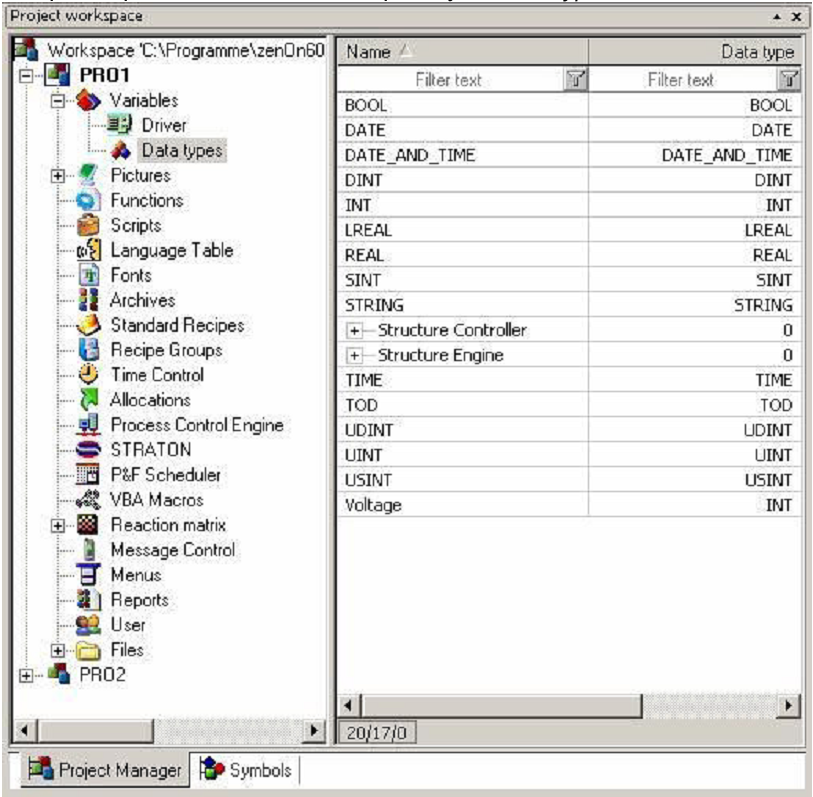
Рисунок 3.4 – Діалогове вікно створення нового типу даних
Усі існуючі типи даних представляються у вікні деталізованого перегляду у вигляді списку. Спочатку тут знаходяться тільки наперед визначені типи даних ІЕС. Створені користувачем тип даних завжди ґрунтуються на якому-небудь типі даних ІЕС. При натисненні правої кнопки миші на вибраному типі даних відкриється контекстне меню, у якому вибирають пункт Create simple datatype (рис. 3.5).

Рисунок 3.5 – Контекстне меню створення нового типу даних
У діалозі, що відкрився, вводять ім’я нового типу даних і вибирають існуючий тип даних, який використовуватиметься як шаблон (рис. 3.6). Таким чином, усі властивості наперед визначеного типу даних будуть скопійовані у створений. Пізніше вони можуть бути змінені у вікні властивостей. Після цього створений користувачем тип даних більше не має ніякого зв’язку з наперед визначеним.
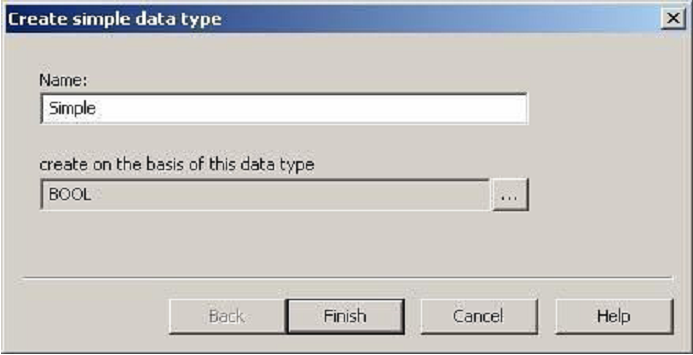
Рисунок 3.6 – Діалогове вікно визначення назви нового типу даних і вибору використовуваного шаблона
Після натиснення кнопки «Finish» новий, визначений користувачем тип даних з’явиться в списку простих типів даних у вікні перегляду (рис. 3.7).
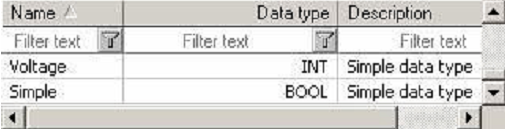
Рисунок 3.7 – Результати створення нового типу даних, визначеного користувачем
Зміна властивостей створеного користувачем типу даних
Зміна властивостей створеного користувачем типу даних може бути зроблена у вікні властивостей, у якому перераховані всі властивості цього типу даних (рис. 3.8). Слід пам’ятати, що властивості типу даних ІЕС не повинні змінюватися.
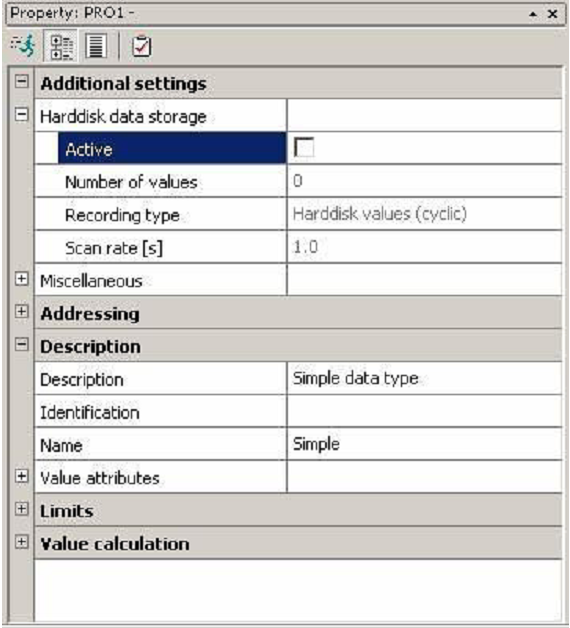
Рисунок 3.8 – Вікно властивостей вибраного типу даних
Видалення призначеного для користувача типу даних здійснюється шляхом вибору зі списку доступних типів даних у вікні деталізованого перегляду типу, який передбачається видалити, і підтверджується видалення в діалоговому вікні, показано на рис. 3.9.
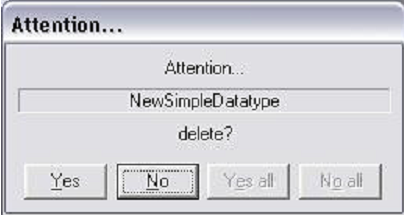
Рисунок 3.9 – Діалогове вікно видалення певного типу даних
Змінні
Кожний проект повинен проводити запис, керування і моніторинг процесів, обмінюватися даними між PLC і ZenOn, пересилати значення і команди в обох напрямках. Підставою для цього слугують технологічні змінні. Вони представляють значення PLC у візуальній формі та мають ряд визначуваних властивостей, таких як назва, діапазон вимірювання, роздільна здатність сигналу, одиниця вимірювання, межі і т.д.
Змінні – це зв’язок між джерелом даних (PLC, польова шина, і так далі) і ZenOn. Змінні визначаються в центральному списку змінних і доступні з будь-якого місця проекту (функції, зображення, архіви і так далі). Високорівневі проекти (інтегровані проекти) можуть звертатися безпосередньо до змінних проектів нижчого рівня.
Змінна завжди ґрунтується на двох компонентах: тип даних і об’єктний тип драйвера. Ці два компоненти незалежні та конфігуруються окремо один від одного.
Велику кількість драйверів системи керування дозволяють імпортувати змінні з програм або безпосередньо з PLC, що значно спрощує створення проекту, оскільки стає не потрібним створювати змінні вручну.
Розробники системи ZenOn рекомендують з метою спрощення перегляду параметрів процесу для технологічних змінних використовувати зрозумілі назви, що відображають призначення змінної.
Драйвери
Система ZenOn забезпечує більш ніж 300 різних видів підключень до PLC і мережевих систем. Щоб організувати зв’язок з джерелом даних, необхідно вибрати інтерфейсний драйвер (протокол). Драйвер установлює підключення між PLC і ZenOn. Джерелом даних не обов’язково є PLC. DDE-драйвер зв’язується з DDE-сервером, драйвер ОРС-клієнта з ОРС-сервером, SNMP-драйвер з агентом SNMP і так далі. Доступна множина різних драйверів, які можуть використовуватися одночасно.
При цьому в операційній системі Windows СЕ одночасно можна використовувати лише один тип драйвера.
При створенні нової змінної повинно бути визначено, для якого саме драйвера вона створюється.
Драйвери ZenOn – це протокольні драйвери. Їх не слід плутати з інтерфейсними драйверами операційної системи (наприклад, драйвери для плат локальної мережі або для послідовного інтерфейсу). Драйвери ZenOn ґрунтуються на інтерфейсних драйверах операційної системи і зв’язуються за допомогою відповідного стандартного протоколу (наприклад, Modbus RTU, МРІ, Melsec А, і так далі), який підтримується конкретним типом PLC.
Нижче перераховані всі драйвери, доступні в ZenOn безкоштовно. Змінні, засновані на цих драйверах, не враховуються при підрахунку ліцензії I/O.
Simulator driver |
Використовується для внутрішніх змінних. Може використовуватися як змінні підтвердження відмови (дані жорсткого диска) або як певні прапорці, які можуть автоматично змінювати своє значення при моделюванні динаміки. SIMUL32 |
Mathematics driver |
Змінні цього драйвера використовуються для обчислення математичних функцій або як лічильники. MATHDR32 |
System driver |
Змінні для контролю і керування апаратними засобами, мережею й іншими специфічними властивостями |
Internal Driver |
Використовується при створенні користувачем змінних без підключення їх до PLC. Sysdrv Кожна змінна має індивідуальне значення. Для них неможливо, наприклад, витягувати біт або байт з цілочисельної змінної. Визначення адреси не потрібне. Властивості у вікні властивостей не можуть бути відредаговані. Internal |
Об’єктні типи драйверів
Об’єктні типи драйверів визначають, які змінні, мають бути пов’язані з PLC. На даний час виробники використовують різні назви для областей PLC. Наприклад, PLC виробництва фірми Siemens мають маркери, блоки даних, входи, виходи і так далі. Modbus містить coils і регістри тимчасового зберігання інформації. Кожен системний драйвер внутрішньо надає список доступних об’єктних типів драйверів. При створенні нової змінної необхідно вказати, до якої області в PLC слід звертатися.
Чітке розділення типів даних і об’єктних типів драйверів дозволяє створити повністю незалежну від драйвера і PLC структуру. За допомогою змінних ця структура може бути пов’язана з будь-яким драйвером, будь – то Siemens PLC або Modbus PLC.
Завантаження драйвера
При натисненні правої кнопки миші на пункті Driver у вікні Менеджера проектів, з’явиться контекстне меню (рис. 3.10), у якому необхідно вибрати пункт Driver new.

Рисунок 3.10 – Діалогове вікно завантаження нового драйвера
У діалоговому вікні (рис. 3.11) система керування надає список усіх доступних драйверів. Потрібно вибрати необхідний драйвер і задати його назву.

Рисунок 3.11 – Діалогове вікно завантаження нового драйвера
